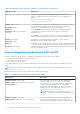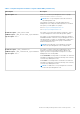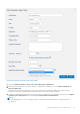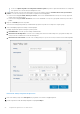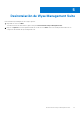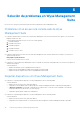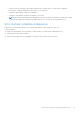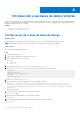Install Guide
Table Of Contents
- Dell Wyse Management Suite Guía de inicio rápido, versión 1.1
- Introducción
- Introducción a Wyse Management Suite
- Instalación de Wyse Management Suite en nube privada
- Implementar aplicaciones en Thin clients
- Desinstalación de Wyse Management Suite
- Solución de problemas en Wyse Management Suite
- Introducción a las bases de datos remotas
- Instalación personalizada
- Matriz de funciones de Wyse Management Suite
- Thin clients compatibles en Wyse Management Suite
- Crear y configurar etiquetas de opciones de DHCP
- Crear y configurar registros SRV de DNS
- Crear e implementar políticas de la aplicación avanzadas en Thin clients
- Registrar dispositivos Windows Embedded Standard de forma manual
- Registrar dispositivo Linux de forma manual
- Términos y definiciones
Introducción a las bases de datos remotas
Una base de datos (DB) remota o en la nube es una base de datos diseñada para un entorno virtualizado, como una nube híbrida, una nube
pública o una nube privada. En Wyse Management Suite, puede configurar la base de datos Mongo (MongoDB), la base de datos Maria
(MariaDB) o ambas bases según sus requisitos.
Temas:
• Configuración de la base de datos de Mongo
• Configuración de la base de datos Maria
Configuración de la base de datos de Mongo
Requisitos previos
La base de datos Mongo (MongoDB) funciona en el puerto TCP (Protocolo de control de transmisión) número 27017.
NOTA: Reemplace cualquier valor que esté en negrita con sus variables de entorno, según corresponda.
Sobre esta tarea
Para configurar MongoDB, haga lo siguiente:
Pasos
1. Instale MongoDB versión 3.2.9.
2. Copie los archivos MongoDB a su sistema local: C:\Mongo.
3. Cree los siguientes directorios si no existen:
● C:\data
● C:\data\db
● C:\data\log
4. Vaya a la carpeta Mongo (C:\Mongo) y cree un archivo llamado mongod.cfg.
5. Abra el archivo mongod.cfg en un bloc de notas y agregue la siguiente secuencia de comandos:
systemLog:
destination:file
path:c:\data\log\mongod.log
storage:
dbPath:c:\data\db
6. Guarde y cierre el archivo mongod.cfg.
7. Abra el símbolo del sistema como administrador y ejecute el siguiente comando:
mongod.exe --config "C:\Program Files\MongoDB\Server\3.2\mongod.cfg" –install o sc.exe
create MongoDB binPath= "\"C:\ProgramFiles\MongoDB\Server\3.2\bin\mongod.exe\"--service --
config=\"C:\ProgramFiles\MongoDB\Server\3.2\mongod.cfg\"" DisplayName= "Dell WMS: MongoDB"
start="auto"
MongoDB está instalado.
8. Para iniciar los servicios MongoDB, ejecute el siguiente comando:
net start mongoDB
9. Para iniciar la base de datos Mongo, ejecute el siguiente comando:
mongo.exe
10. Para abrir la base de datos de administrador predeterminada, ejecute el siguiente comando:
use admin;
A
30 Introducción a las bases de datos remotas